# iOS端末でご利用になる場合の設定方法
ChatLuckアプリの通知設定が"オフ"になっているとChatLuckから以下の通知が届きません。
- ルームやコンタクトに投稿されたメッセージの新着通知
- 音声通話/ビデオ通話の着信の通知
これらの通知を受け取るためには通知の設定を必ず"オン"にしてください。
以下の設定方法を参考に、ChatLuckからの通知を受け取る設定を行ってください。
# 端末の通知設定を"オン"にする
ChatLuckアプリの通知を端末の画面上に表示させるために端末の「通知設定」を"オン"に設定してください。
端末の[設定 > 通知]をタップしアプリの一覧を表示します。
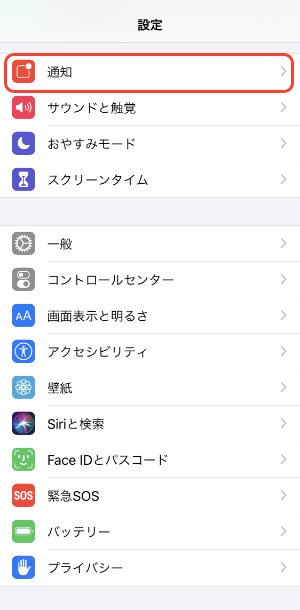
一覧から[ChatLuck]をタップします。
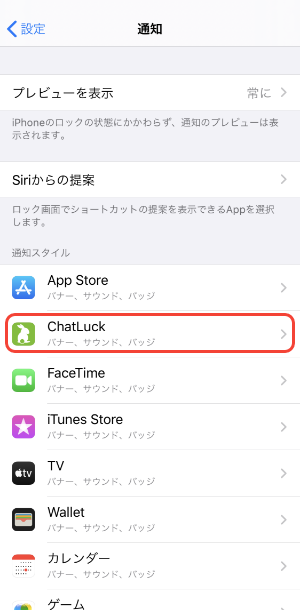
「ChatLuck」の通知設定画面が表示されるので、下記の項目を"オン"に設定します。
- 通知を許可
- ロック画面
- バナー
- サウンド
- バッジ
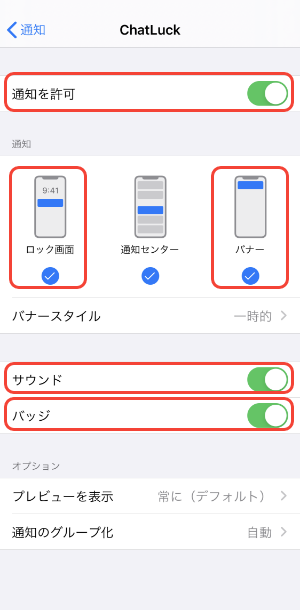
# ChatLuckアプリの通知設定を"オン"にする
スマートフォン/タブレットアプリにプッシュ通知をする曜日や時間帯を設定してください。
ChatLuckアプリを起動し、下のメニューから[設定]をタップします。
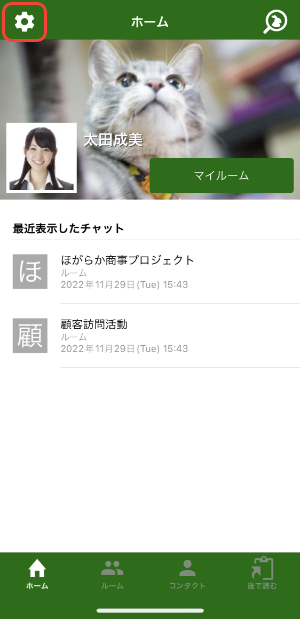
個人設定画面から、[プッシュ通知設定]をタップします。
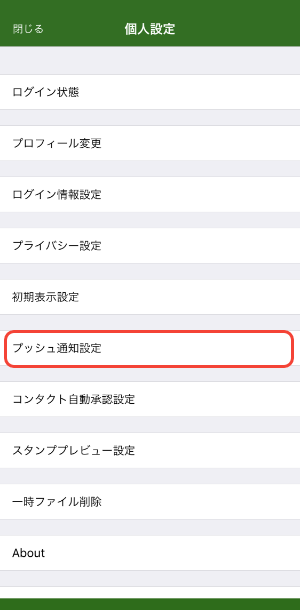
スマートフォン/タブレットアプリにプッシュ通知する曜日や時間帯を設定してください。
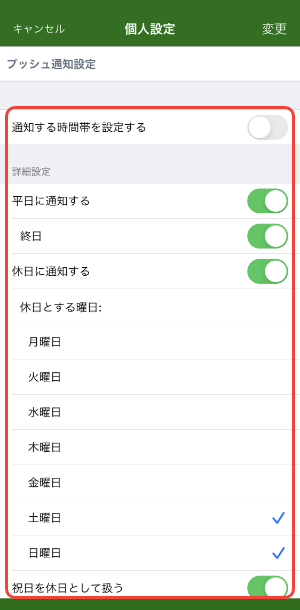
通知をしない曜日や時間帯を設定する際の注意
※プッシュ通知設定で通知をしない曜日や時間帯に設定されている間は、以下の機能を利用することができません。
- ルームやコンタクトに投稿されたメッセージの新着通知
- 音声通話/ビデオ通話の着信
# 通知が届かない場合の対処方法
iOS端末でプッシュ通知や音声通話/ビデオ通話の着信が表示されない場合、以下の1~6の確認または設定を行ってください。
# 1. 端末のおやすみモードが"オフ"に設定されていることを確認する
端末の「設定 > おやすみモード」の「おやすみモード」を"オフ"に設定されていることを確認してください。
※お休みモードが"オン"の場合、通知が表示さません。
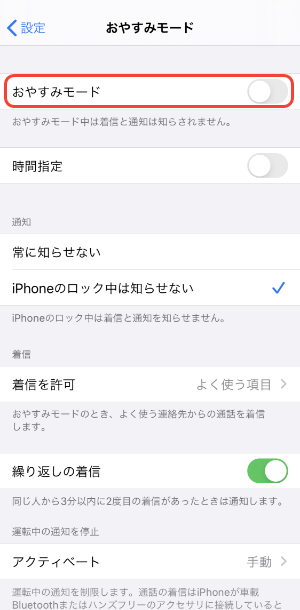
# 2. 端末の通知音・バイブが"オン"に設定されていることを確認する
ご利用端末の通知音・バイブレーションの設定を"オン"に設定されていることを確認してください。
# 3. 端末の低電力モードが"オフ"に設定されていることを確認する
「設定 > バッテリー」の「低電力モード」を"オフ"に設定されていることを確認してください。
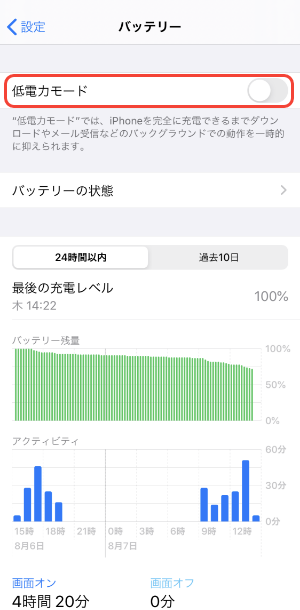
# 4. ウイルス対策ソフトに制限されていないことを確認する
ご利用の端末にインストールされているウイルス対策ソフトにChatLuckアプリがブロックされていないことを確認してください。
# 5. 通信の再接続を行う
通信の接続(LTEやWi-Fi等)を"オフ"に設定し、完全にネットワークにつながっていない状態にした後、再度通信の接続を行ってください。
※機内モードのオン・オフではなく、通信の接続(LTEやWi-Fi等)のオン・オフを行ってください。
※Wi-Fi接続の場合、ネットワークが安定している環境でお試しください。
# 6. ChatLuckアプリの再インストールとご利用端末を再起動する
下記の手順にてChatLuckアプリの再インストールと端末の再起動を行ってください。
- ChatLuckアプリでログイン済みの場合、ログアウトする。
- ChatLuckアプリをアンインストールする。
- 端末を再起動する。
- ChatLuckアプリをインストールする。
- ChatLuckアプリでログインする。
← ログアウトする 着信音が鳴らない場合 →